vscode编写go语言 gin框架搭建
本文介绍了vscode 的安装下载,搭建go的环境,并且讲述了gin框架的下载和简单使用
vscode下载
官方下载地址:https://code.visualstudio.com/
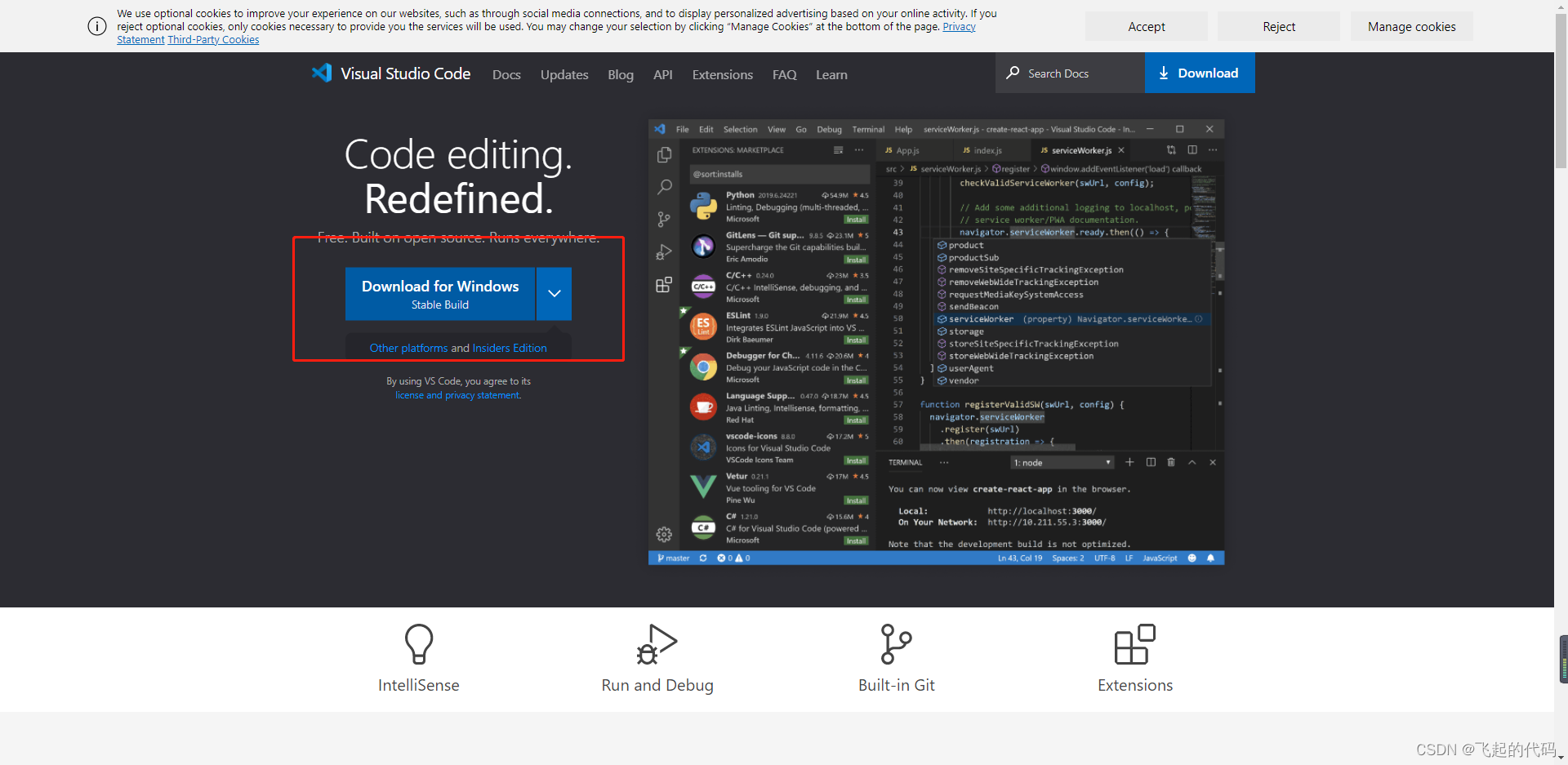
点击就可以下载,但是大多数情况都是下载非常的慢,我们这里需要修改一下下载地址
先查看一下你的下载地址:

我红色框住的地方是需要修改的,更改为我们国内的镜像地址 【vscode.cdn.azure.cn】:
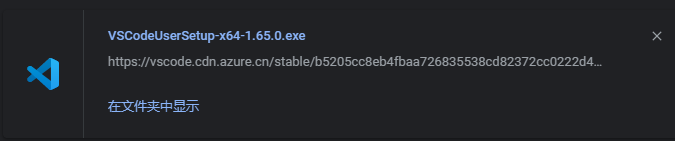
这样下载就很快,安装就一直下一步就ok了
配置go环境
go的安装我这里就不说了,可以查看我之前的博客,地址是:golang go语言安装和基础教程
我们打开vscode,按【F1】打开命令面板,输入 Extensions:Install Extension 如下:
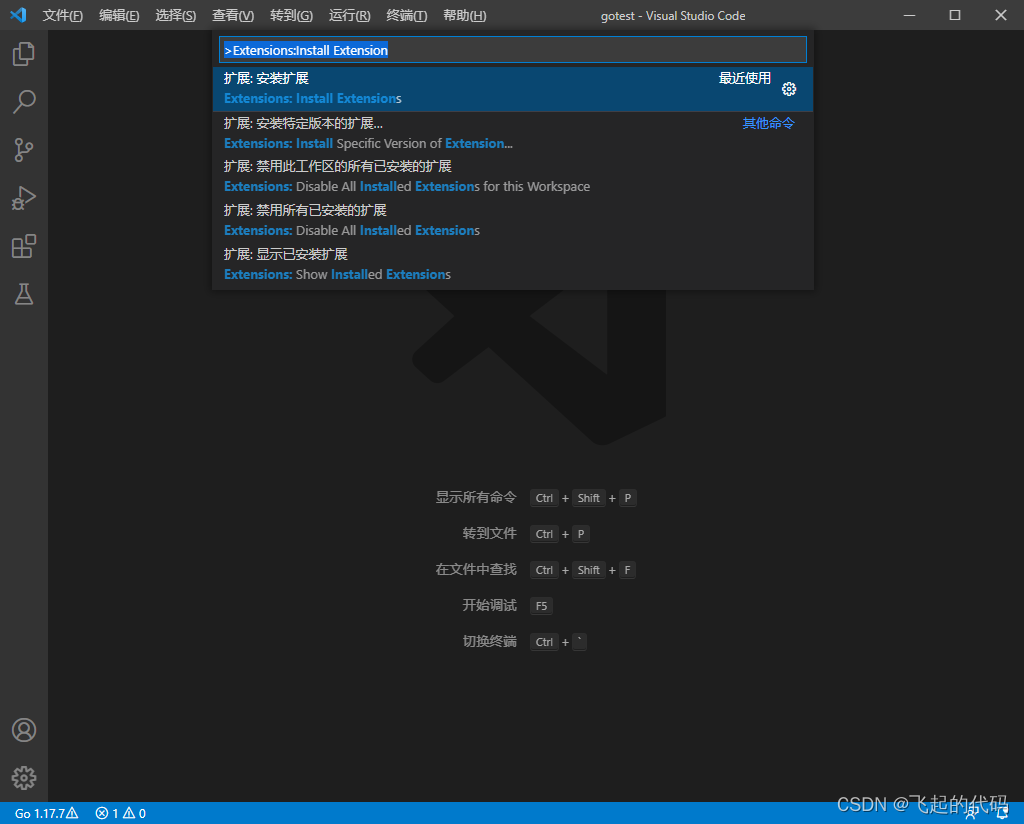
然后我们在搜索框中输入【go】来安装插件,安装完毕后,我们也可以安装上 【code runner】插件,这个是可以直接运行go代码的,安装方式如下:

code runner 安装方式也一样,安装完毕后我们就可以运行了
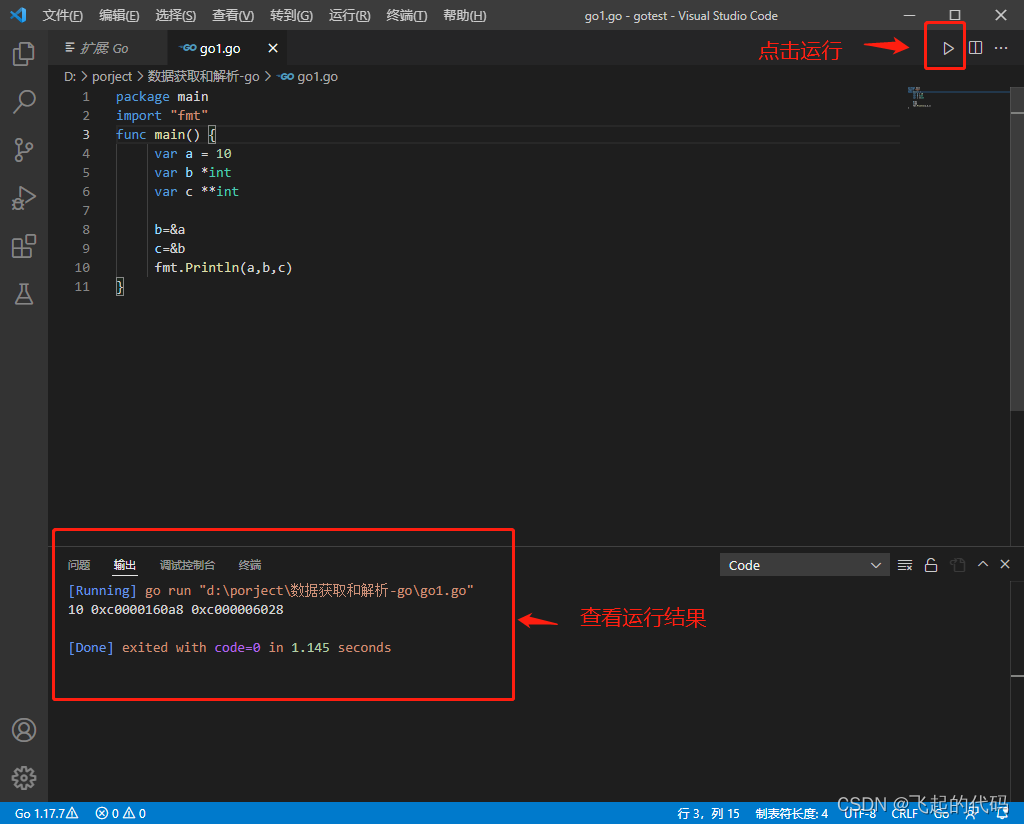
Gin框架配置
我们使用 vscode 创建一个文件夹并打开,让后点击终端,新建一个终端,然后使用 mod 管理项目,并生成一个mod 文件,如下图
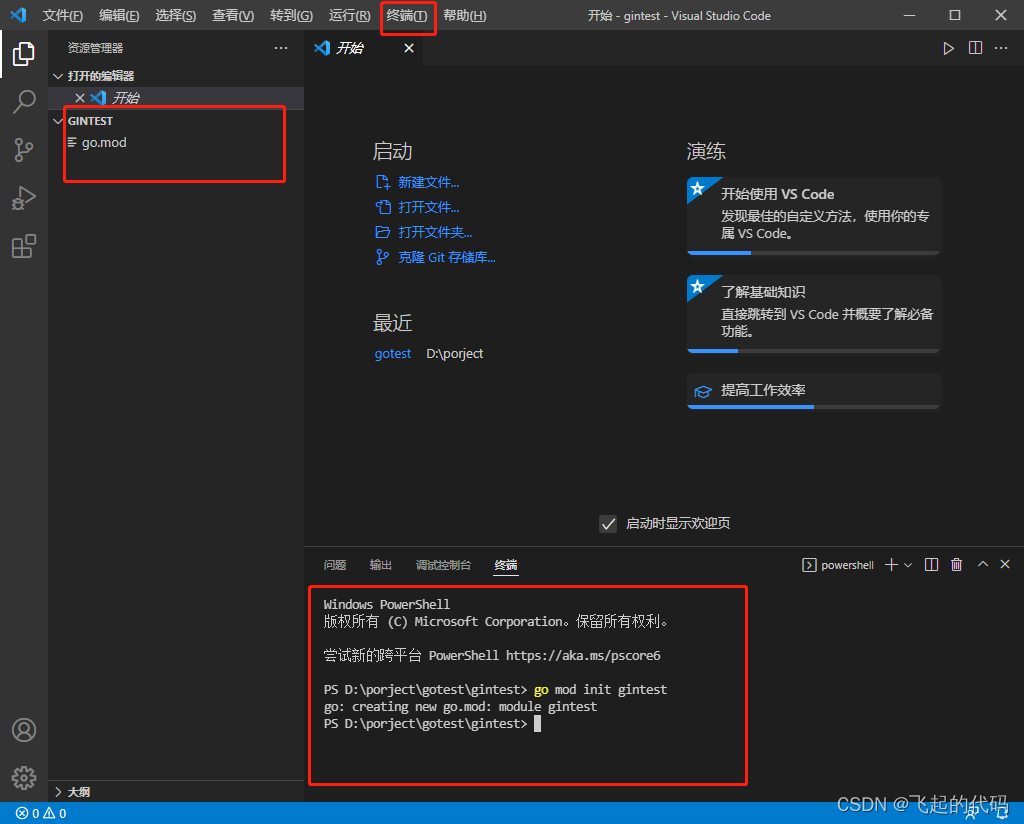
这时我们可以看到文件夹中出现了go.mod 文件,下一步我们添加gin框架,首先使用代理下载,输入:
go env -w GO111MODULE=on
go env -w GOPROXY=https://goproxy.cn,direct
然后输入
go get -v github.com/gin-gonic/gin@v1.4
这里我安装的是1.4版本,如下图:
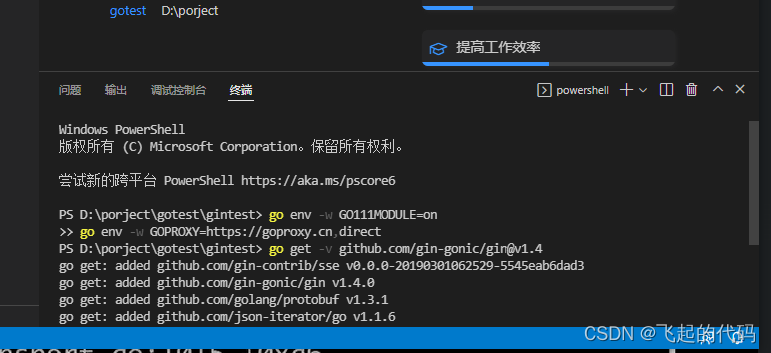
在你的文件夹中出现了.sum文件,说明安装成功,接下来我们写一个简单程序,验证是否成功
package main
import "github.com/gin-gonic/gin"
func main() {
// 创建一个默认的路由引擎
r := gin.Default()
// 配置路由
r.GET("/", func(c *gin.Context) {
c.JSON(200, gin.H{
// c.JSON:返回 JSON 格式的数据
"message": "Hello world!",
})
})
r.Run() // 启动 HTTP 服务
}
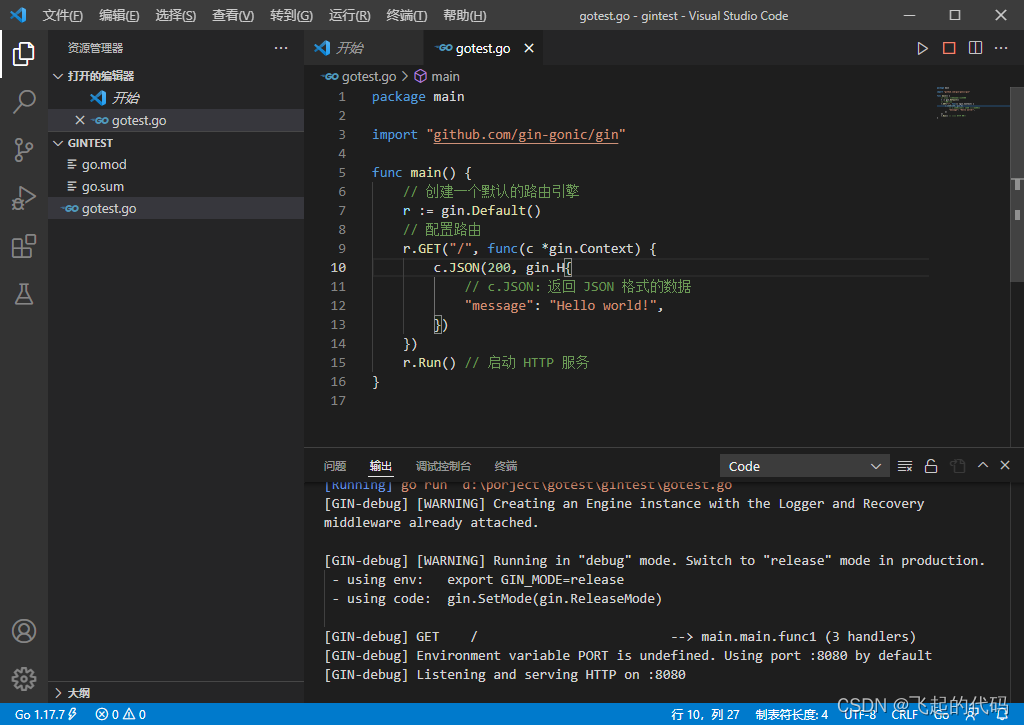
打开浏览器查看8080端口
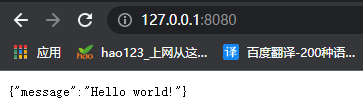
看到返回json数据hello world!说明已经成功!
如有问题,请评论!